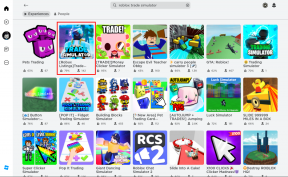Oletustulostin muuttuu jatkuvasti [RATKAISTU]
Sekalaista / / November 28, 2021
Korjaa oletustulostin vaihtuu jatkuvasti: Microsoftin uusimmassa käyttöjärjestelmässä, joka on Windows 10, ne ovat poistaneet tulostimien verkkopaikannusominaisuuden, ja tämän vuoksi et voi asettaa valitsemaasi oletustulostinta. Nyt Windows 10 määrittää oletustulostimen automaattisesti, ja se on yleensä viimeinen valitsemasi tulostin. Jos haluat vaihtaa oletustulostinta etkä halua sen muuttuvan automaattisesti, noudata alla olevaa vianetsintäopasta.

Sisällys
- Oletustulostin muuttuu jatkuvasti [RATKAISTU]
- Tapa 1: Poista Windows 10 käytöstä, jotta voit hallita tulostintasi automaattisesti
- Tapa 2: Aseta oletustulostin manuaalisesti
- Tapa 3: Rekisterin korjaus
Oletustulostin muuttuu jatkuvasti [RATKAISTU]
Varmista luo palautuspiste vain siltä varalta, että jokin menee pieleen.
Tapa 1: Poista Windows 10 käytöstä, jotta voit hallita tulostintasi automaattisesti
1. Avaa painamalla Windows Key + I asetukset napsauta sitten Laitteet.

2. Valitse nyt vasemmasta valikosta Tulostimet ja skannerit.
3.Poista käytöstä kytkin alla "Anna Windowsin hallita oletustulostinta.“
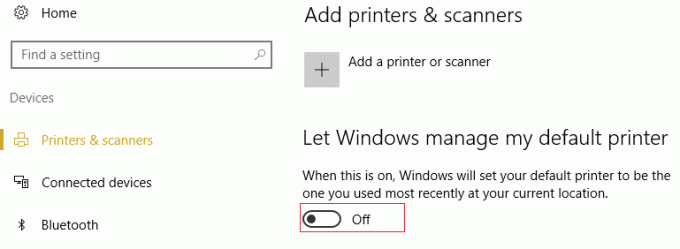
4.Sulje kaikki ja käynnistä tietokoneesi uudelleen.
Tapa 2: Aseta oletustulostin manuaalisesti
1.Paina Windows Key + X ja valitse sitten Ohjauspaneeli.
2. Napsauta Laitteisto ja ääni ja valitse sitten Laitteet ja tulostimet.

3. Napsauta tulostinta hiiren kakkospainikkeella ja valitse Aseta oletustulostimeksi.

4.Käynnistä tietokoneesi uudelleen tallentaaksesi muutokset.
Tapa 3: Rekisterin korjaus
1.Paina Windows Key + R ja kirjoita regedit ja paina Enter avataksesi rekisterieditorin.

2.Siirry seuraavaan rekisteriavaimeen:
HKEY_CURRENT_USER\SOFTWARE\Microsoft\Windows NT\CurrentVersion\Windows
3. Kaksoisnapsauta LegacyDefaultPrinterMode ja muuta sen arvoksi 1.
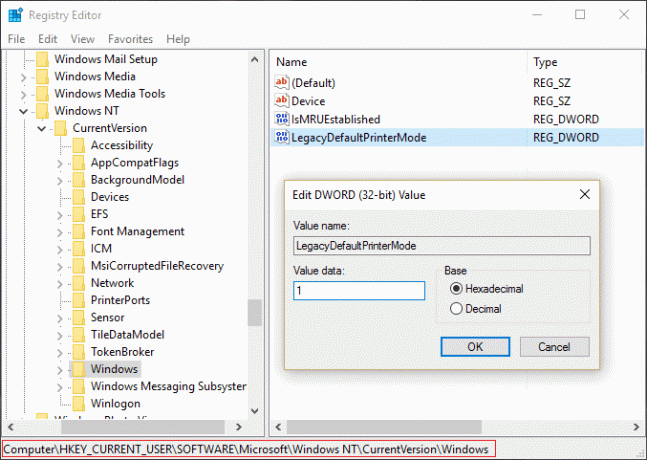
Huomautus: Jos arvoa ei ole, sinun on luotava tämä avain manuaalisesti, napsauta hiiren kakkospainikkeella tyhjää aluetta rekisterin oikeanpuoleisessa ikkunassa ja valitse sitten Uusi > DWORD (32-bittinen) Arvo ja nimeä tämä avain nimellä LegacyDefaultPrinterMode.
4. Napsauta OK ja sulje rekisterieditori. Uudelleen aseta oletustulostin noudattamalla yllä olevaa menetelmää.
5. Tallenna muutokset käynnistämällä tietokoneesi uudelleen.
6. Jos tämä ei korjaa ongelmaa, avaa Rekisterieditori uudelleen ja siirry seuraavaan polkuun:
HKEY_USERS\USERS_SID\Printers\Connections
HKEY_USERS\USERS_SID\Printers\Settings
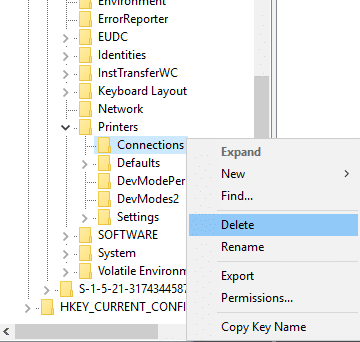
7.Poista kaikki näiden näppäinten sisällä olevat merkinnät ja siirry sitten kohtaan:
HKEY_USERS\USERS_SID\Printers\Defaults
8.Poista DWORD DisableDefault oikeanpuoleisessa ikkunassa ja aseta uudelleen oletustulostin.
9. Tallenna yllä olevat asetukset käynnistämällä tietokoneesi uudelleen.
Suositeltu sinulle:
- Korjaa Task Scheduler Error Yksi tai useampi määritetyistä argumenteista ei kelpaa
- Korjaa Et voi kirjautua sisään tietokoneellesi juuri nyt -virhe
- Laitteesi on offline-tilassa. Kirjaudu sisään tällä laitteella viimeksi käytetyllä salasanalla
- Korjaa Superfetch on lakannut toimimasta
Siinä sinulla on onnistunut Korjaa oletustulostin muuttuu jatkuvasti [RATKAISTU] mutta jos sinulla on vielä kysyttävää tästä oppaasta, kysy ne kommenttiosiossa.
![Oletustulostin muuttuu jatkuvasti [RATKAISTU]](/uploads/acceptor/source/69/a2e9bb1969514e868d156e4f6e558a8d__1_.png)